Wondershare UniConverter 评论:2022 年值得吗?
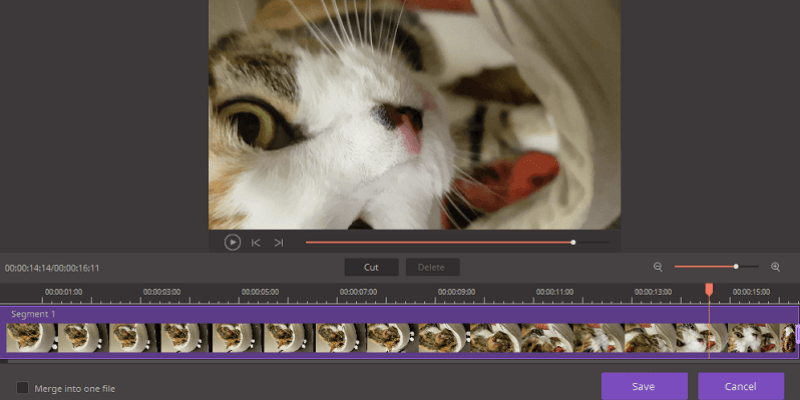
万兴UniConverter
总结
万兴UniConverter 是满足您视频转换需求的一站式商店,无论您是要转换一个文件还是一千个文件。 它支持数量惊人的视频文件格式,包括支持 4K 的最新编解码器(如 H.265)以及早期的高清和传统编解码器格式。 它甚至允许您转换视频以用于流行的虚拟现实耳机和移动设备。 您可以在转换过程中修剪和编辑视频、应用过滤器并添加硬编码的字幕,所有这些都在一个方便简化的界面中,使转换过程变得简单明了。
如果您经常处理将在网络上结束的视频文件,Video Converter Ultimate 将大大简化您的工作流程。 无论您使用的是什么社交共享平台,它都可以为您的文件准备好顺利的上传过程。 另一方面,如果您主要是为 DVD 准备视频,那么您最好使用更全面的编辑器,为您提供更多控制。
我喜欢什么:支持 150 多种视频格式。 超快速转换选项。 4K、3D 和 VR 视频支持。 可选的 GPU 加速。 视频托管网站下载。 不支持蓝光光盘。
我不喜欢的: 没有视频托管网站上传。 某些功能似乎未完成。 设备连接问题。
什么是万兴优转?
它是一个专业级的视频转换套件,支持当今使用的几乎所有视频格式。 虽然它足以供寻求快速转换工具的专业摄像师使用,但对于初学者来说也很容易掌握,只需几分钟的练习。
Wondershare UniConverter 使用安全吗?
该软件的 Windows 和 Mac 版本都绝对可以安全使用。 初始安装程序通过 Microsoft Security Essentials 和 Malwarebytes AntiMalware 的扫描,所有其他已安装的程序文件也是如此。
安装程序直接连接到 Wondershare 服务器以下载该软件的最新稳定版本,它不会尝试安装任何类型的第三方软件。
Wondershare UniConverter 是免费的吗?
它不是免费软件,但它确实有一个有限的试用模式以及另外两个软件层:UniConverter Free 和 UniConverter Pro。
该软件的免费版支持的视频格式范围有限,只能从 Youtube 下载视频,而专业版则对非 DRM 视频格式的支持范围更广,并且没有在线限制。
终极版注册后没有使用限制,但终极版的免费试用有一些限制。
为什么相信我的这篇评论
25 多年来,我一直在使用各种 PC 软件,从小型开源程序到行业标准软件套件。 作为平面设计师培训的一部分,我花时间学习和使用各种类型的动态图形和视频编辑软件,检查它们的视频功能和用户体验。 用户体验一直是我的热情之一,因为它可以将强大的程序变成无法使用的混乱,或者将最基本的程序变成工作的乐趣。
我也有使用其他主要 Wondershare 视频编辑程序的经验, Filmora. 即使我对他们的程序很有经验,Wondershare 对此评论没有任何编辑或内容输入,也没有以任何方式影响我的评论中的发现。
我已联系他们询问我在使用 Wondershare UniConverter 时遇到的唯一错误,并通过他们的虚拟帮助部门打开了支持票。 我收到了支持代理的回复,但它本质上是一个脚本式的回复,没有直接解决我的任何担忧或回答我提出的简单问题。 从“我的评论评级背后的原因”部分阅读更多信息。
注意:本次评测中使用的截图取自 Windows 版本。 JP 还在运行 macOS Sierra 的 MacBook Pro 上测试了 UniConverter for Mac。 幸运的是,这两个版本的用户界面几乎完全相同,因此如果有值得注意的差异,JP 会指出差异。
关于 UniConverter,您首先会注意到的是用户界面的精简程度。 通过打开仪表板屏幕顶部的幻灯片可以轻松访问该程序的五个主要区域:转换、下载、刻录、传输和工具箱。 由于这些是该程序的主要功能,让我们通过并测试每个功能,看看它们的工作情况。
转换视频
转换视频不可能比使用 UniConverter 更容易。 您只需将要转换的文件从当前存储的任何位置(在硬盘驱动器、移动设备、连接的摄像机或 DVD 驱动器上)添加到仪表板,然后在目标部分选择最终输出设置。
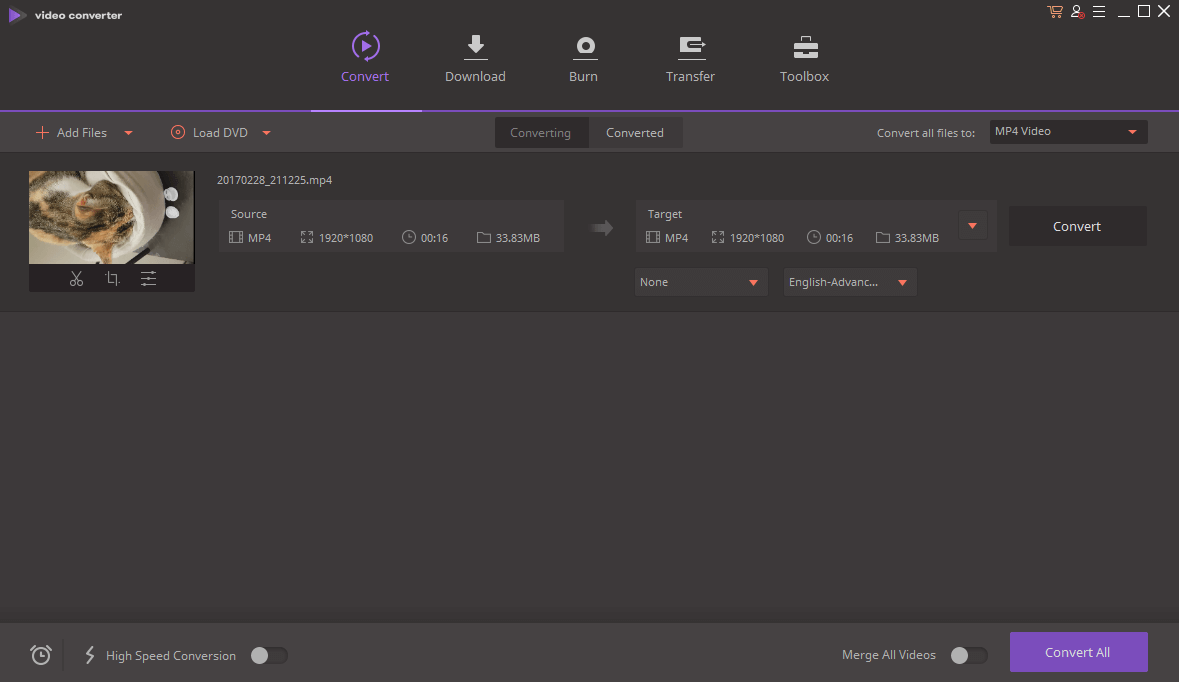
您甚至可以使用右上角的设置一次将一堆文件批量转换为相同的格式,这将为那些准备上传到网络的视频的人提供巨大的生产力提升。
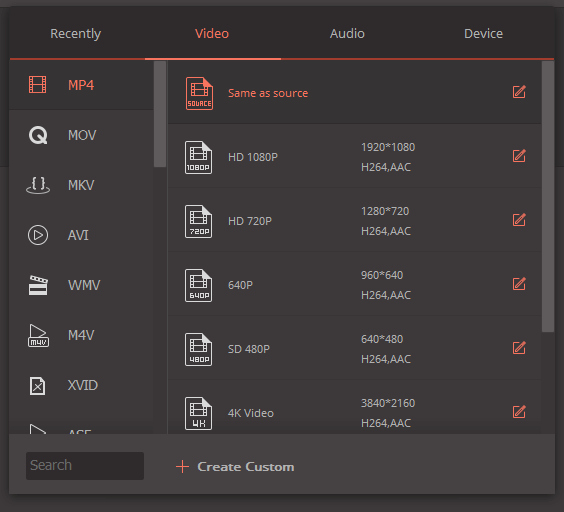
选择目标视频格式时,您可以在程序中内置大量预设选项,以尽可能轻松地进行转换。 如果您是视频专家并且您确切地知道您想要什么设置,您可以创建自定义预设或修改现有预设之一,以让您对比特率、帧速率、音频和其他设置进行专业级别的控制。
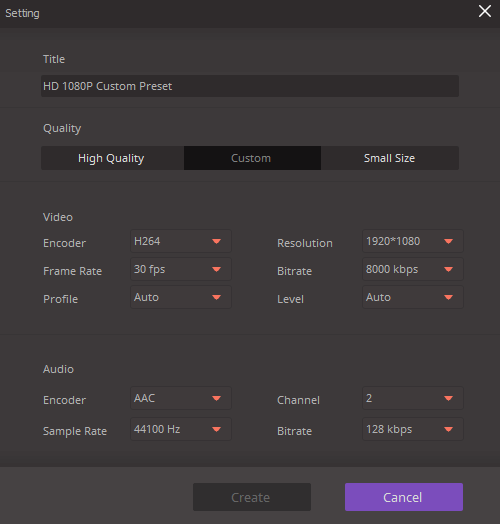
如果您需要在转换文件之前进行一些视频编辑,您只需单击剪辑缩略图下方的相应按钮即可访问一些基本的编辑选项。 如果有要删除的部分,您可以使用简单的界面修剪视频,也可以裁剪、旋转并添加各种滤镜效果和字幕。
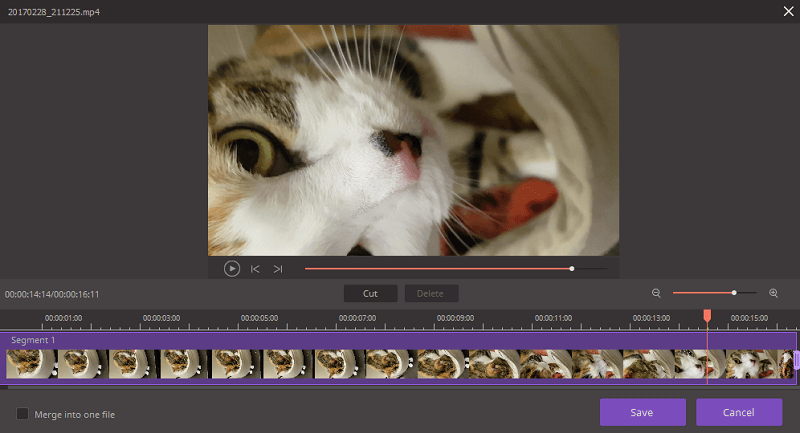
作物:
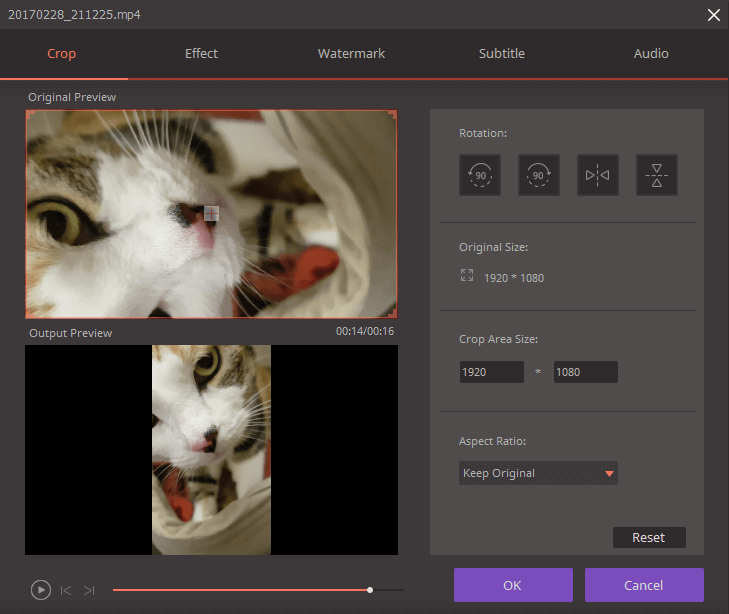
影响:
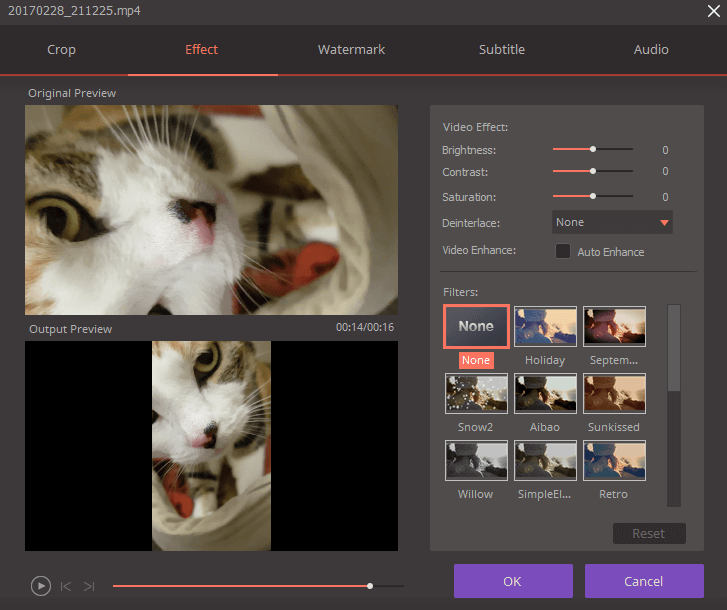
水印:

效果面板有点受限,但它可以为您转换的视频创建某种情绪或风格。 如果您想做更复杂的事情,最好使用视频编辑程序。
与 Wondershare Filmora 不同,UniConverter 不支持安装可下载的效果包,但这可能不是什么大问题,因为人们最常寻找的功能是旋转和一些对比度或饱和度调整。
水印功能对于非常基本的文本覆盖很有用,但是您在文本样式和布局方面相当有限。

对字幕的控制要全面得多,但这也许只是因为字幕对于观众对电影的理解至关重要,而水印更好地用于版权保护。 支持所有常见的字幕格式,并且有一个方便的链接到 OpenSubtitles 项目网站,可以通过单击搜索图标访问。
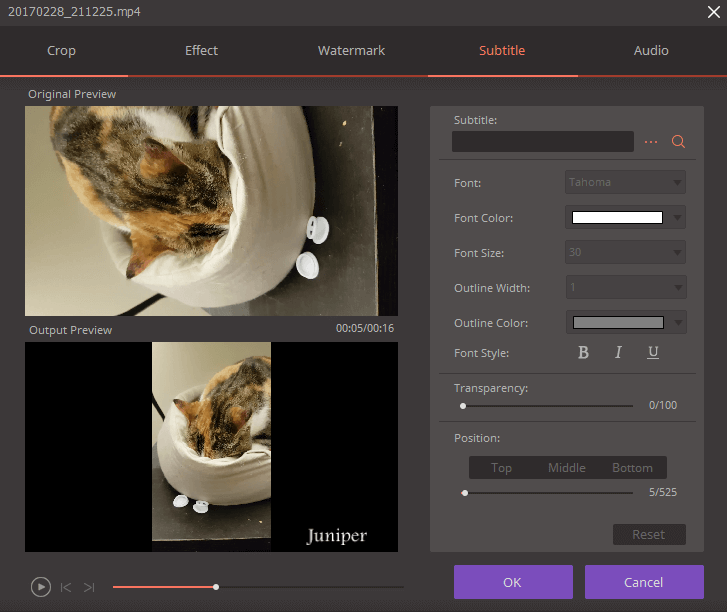
视频编辑器的音频部分非常有限,仅允许您控制转换后视频的音量。 幸运的是,它确实可以让你提升到 100% 以上,尽管添加音量标准化功能会使它成为一个更有用的工具。
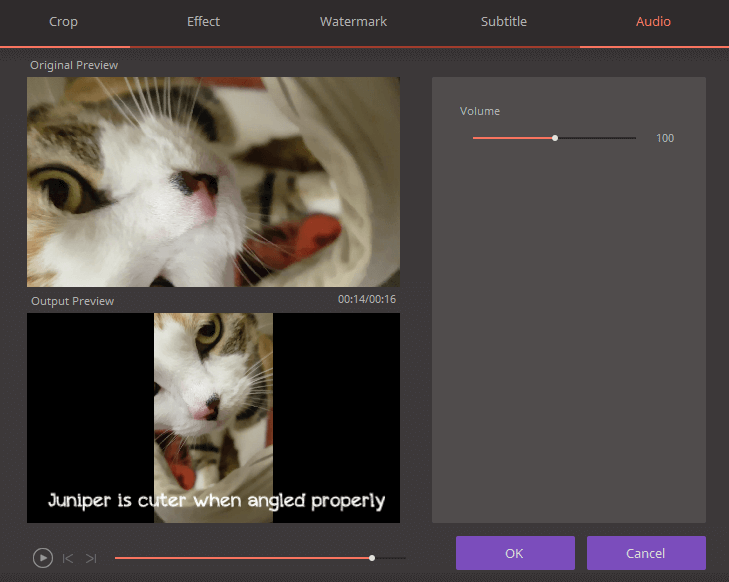
从网上下载
我们消费的大量视频内容来自网络资源,但有时这些资源无法在我们选择的设备上正常播放。
UniConverter 允许您从包括 Youtube、Dailymotion 和 Vimeo 在内的大量来源下载在线视频,然后将它们转换为您选择的文件格式。 您甚至可以通过启用右上角的“下载然后转换模式”来自动转换过程的一部分。
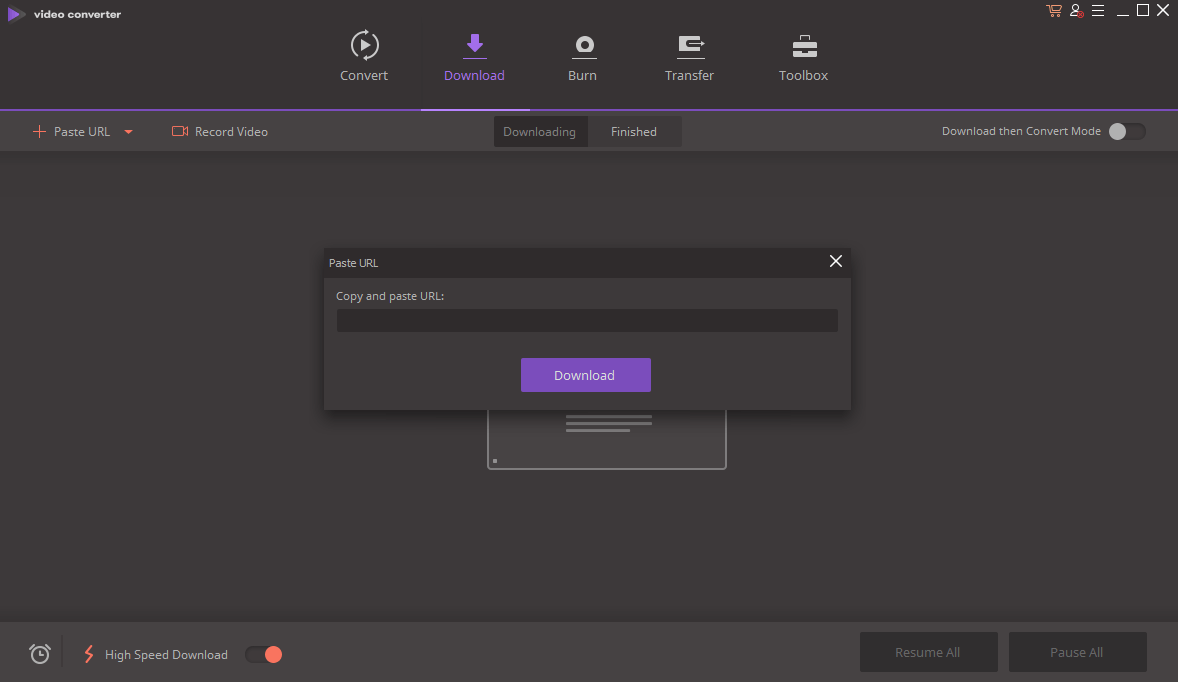
下载非常容易。 点击左上角的“粘贴网址”,然后将视频的网址粘贴到对话框中,然后点击下载按钮。 UniConverter 访问 URL,分析它找到的视频类型,然后为您提供一系列关于如何处理结果的选项。
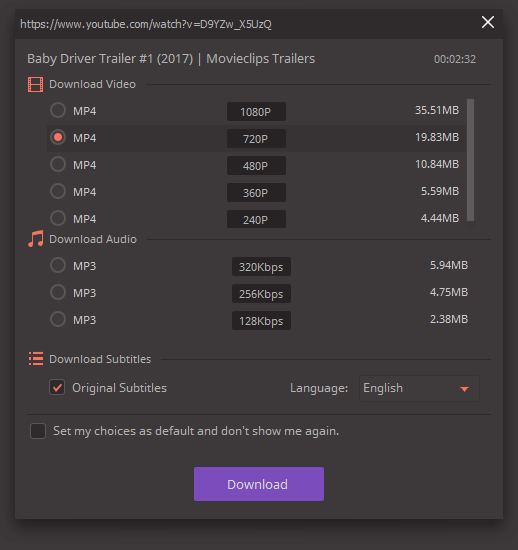
如果您在尝试访问视频 URL 时遇到错误,UniConverter 将提示您重试或使用内置屏幕录制功能作为替代视频捕获方法。 在此示例中,我特意选择了一个非视频 URL 来演示,因为它处理下载视频的能力非常好,以至于我找不到程序无法访问的内容示例。
将视频刻录到 DVD
这是该程序中最不发达的部分之一,但由于 DVD 已经作为标准视频光盘退出市场,因此对于大多数用户来说这可能不是太大的问题。 如果您只是想制作一张视频 DVD 与朋友和家人分享,那么这就足够了——但您绝不会想通过该程序的这一部分尝试任何类型的专业制作。
基本功能非常简单,并且以与转换窗口类似的方式运行。 您添加所有要包含在 DVD 中的文件,然后以与转换时相同的方式对视频进行任何编辑或调整。
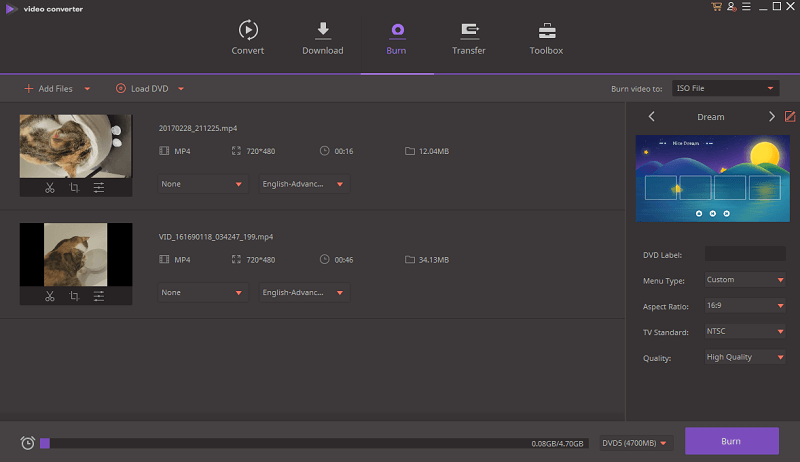
在创建菜单屏幕时会出现问题。 您可以选择没有菜单,但这意味着您的视频将在您加载 DVD 后立即开始按顺序播放。 如果您想创建一个菜单,您可以选择有限数量的预设菜单屏幕,然后可以根据背景图像、音乐和文本内容对其进行自定义 – 但按钮和文本位置无法更改,并且文本窗口不要调整以适应您输入的文本量。
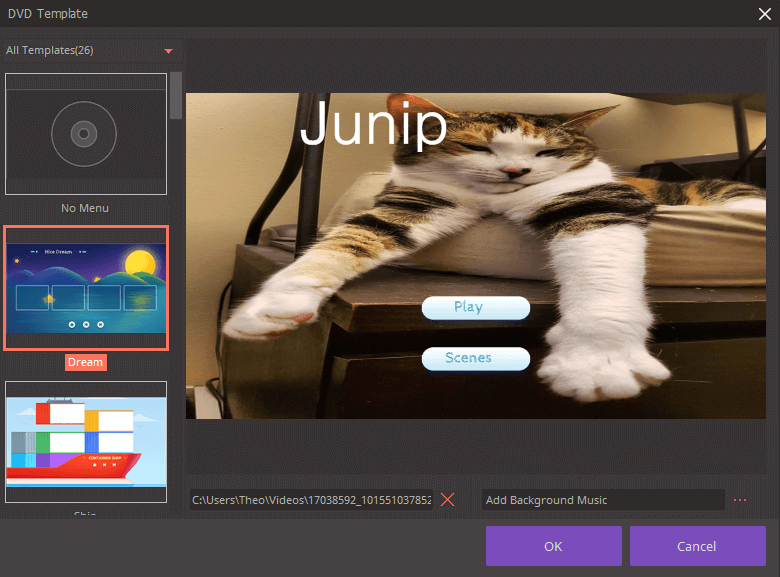
背景图像不会被裁剪,它们只是被拉伸以适应并且无法调整这种行为,这可能会导致一些有趣的事故,但不会成为一个非常有用的功能。
转让
传输部分本质上只是一个文件管理器,用于将视频上传到您的移动设备,而无需切换到另一个程序。 UniConverter 轻松识别出我的旧 iPhone 4,并且将文件传输到设备没有问题。
我的更新版三星 Galaxy S7 不太成功,而且似乎还误以为我同时连接了三星 SM-G925P。 我对该型号进行了快速的 Google 搜索,它似乎属于三星 Galaxy S6 Edge,这是我从未拥有甚至连接到计算机的设备。
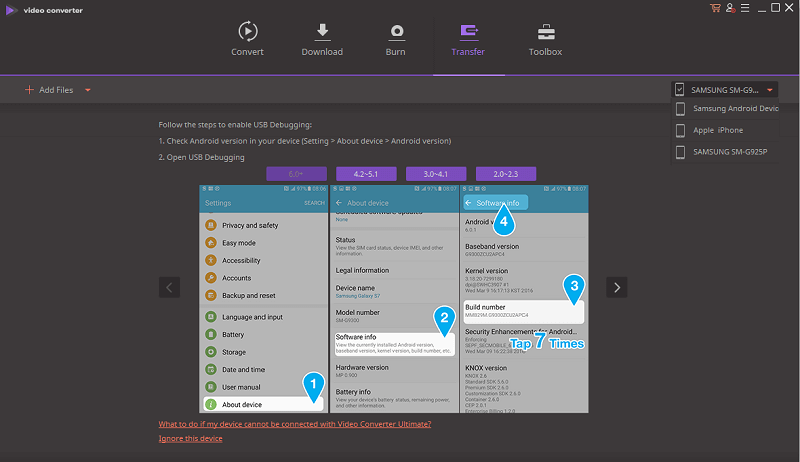
在最初正确识别 S7 后,即使我在智能手机上启用了 MTP 连接,它也无法连接。 它提供了一个有用的屏幕指南来启用 USB 调试模式,但不幸的是它仅适用于 Android 6 及以下版本。 快速谷歌搜索向我展示了如何在我的设备上启用它,但仍然存在一些问题。
幸运的是,对于程序的其余部分,Transfer 功能并不是真正需要的,所以不要让它妨碍您的决定——但是对于开发人员来说,将其包含在其当前的错误状态中是一个相当奇怪的元素。
视频好东西的工具箱
最后但并非最不重要的是,我们到达了程序的工具箱部分,它提供了 5 个可用于视频的附加功能:元数据编辑器、VR 视频转换器、直接访问屏幕录像机功能、GIF 制作器和媒体服务器可让您在联网的智能电视上播放视频。
元数据编辑器对于不习惯使用 Windows 资源管理器编辑文件属性的人可能很有用,但如果在转换过程中将其作为选项合并,它可能会更有用。
VR 编辑器似乎非常易于使用,但不幸的是,我没有任何受支持的 VR 耳机来测试程序功能的这方面。
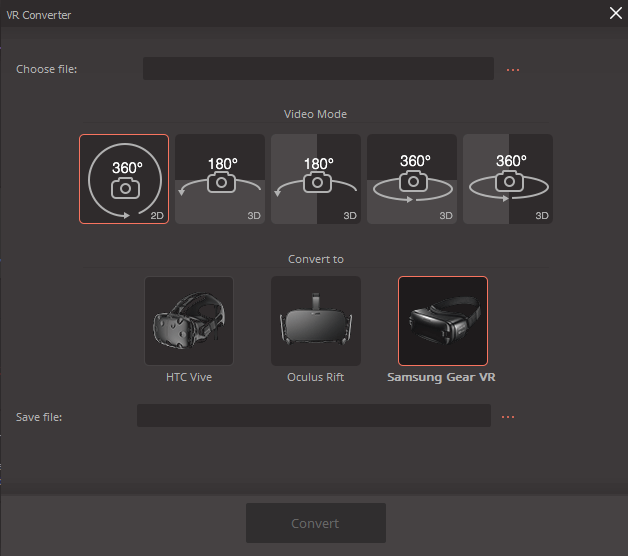
通过立即识别并连接到我的 Chromecast,Cast to TV 功能似乎有了一个良好的开端,但它无法真正播放我用它发送的任何视频——即使是我之前使用 Chromecast 播放过的视频。 这让它感觉像是另一个未完成的插件功能,在包含在公共版本中之前,它可以更好地保留用于进一步的 beta 测试。
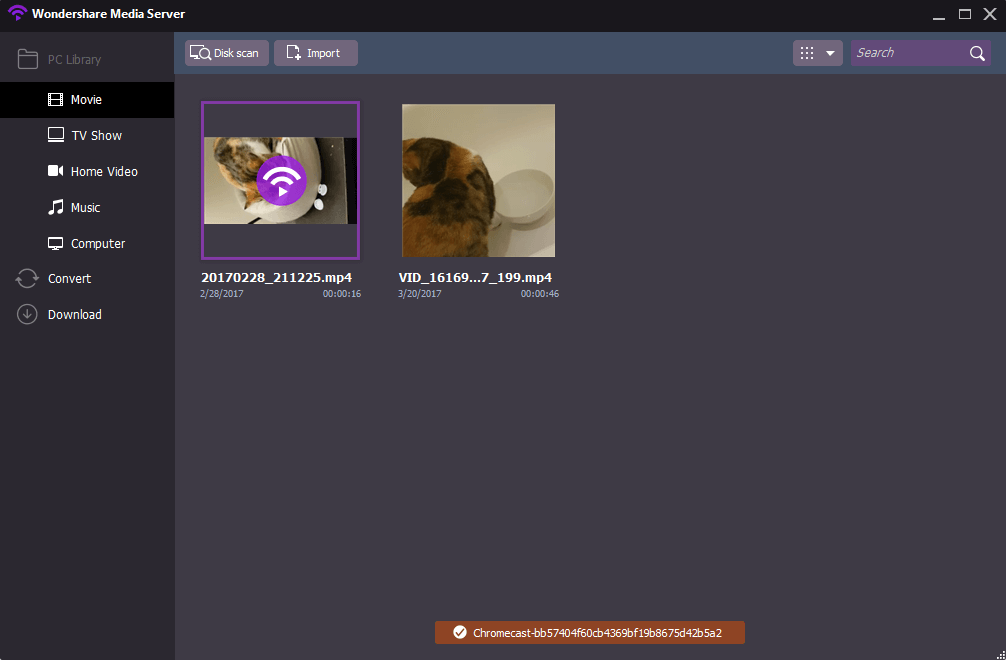
相比之下,屏幕录像机功能似乎相当完善,提供了一系列您希望在专用屏幕录像应用程序中找到的选项——尽管它不允许您选择视频输出格式有点有趣。 至少您可以使用程序的主要部分轻松地将其转换为您需要的任何格式!
值得注意的是,在 JP 测试的 Wondershare UniConverter for Mac 版本中,他发现这个屏幕录像机功能不太有用。 Apple 有一个更好的免费工具,称为 QuickTime,它允许 macOS 用户快速记录 iOS 设备或 Macintosh 桌面上的活动。 您可以从本指南(第一种方法)中阅读更多内容。 从下面的截图可以看出,要在 Mac 上录制屏幕视频,Wondershare 实际上需要用户安装虚拟声卡。
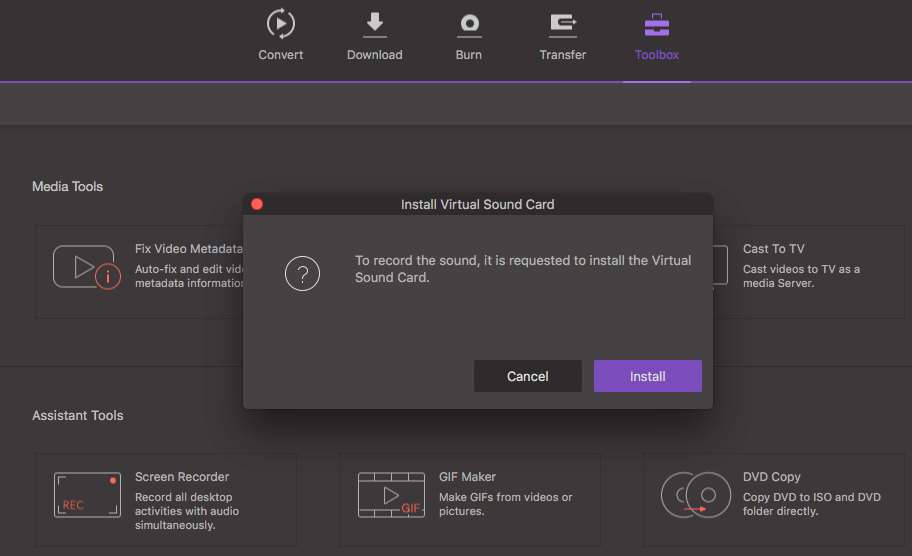
工具箱的最后一部分是 GIF 制作器,对于那些喜欢在社交媒体和图像共享网站上做出 GIF 反应的人来说,这可能会很有趣。 它使用起来非常简单——只需选择您要使用的视频或照片,调整大小、帧速率和长度,然后单击“创建 GIF”。 这个过程有点慢,尤其是随着帧速率的增加,但动画 GIF 通常用于帧速率较低的短序列,因此这不会造成太大问题。
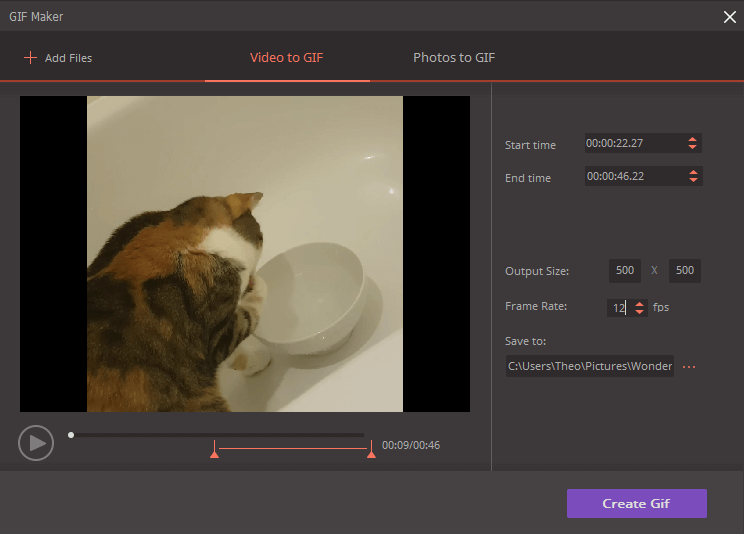
我的评论评级背后的原因
有效性:4/5
作为视频转换器,该软件运行良好。 它几乎可以处理任何类型的视频格式,下载和转换功能也同样有效。 编辑功能可能会更强大一些,并且某些附加功能根本无法按应有的方式工作。
价格:3 / 5
对于单座许可证,UniConverter 对于视频转换器来说绝对是昂贵的一面。 您可以获得终身更新和高级支持,这提供了一些附加值,但与软件捆绑在一起的许多其他功能并不值钱。 许多用户可能会更好地使用更便宜的 Pro 版本的软件,它支持同样多的文件格式。
易用性:5/5
易用性是 UniConverter 的最大卖点之一。 其简洁而简约的用户界面使学习软件尽可能快,几乎不需要培训,多个视频文件的批量转换变得像处理单个文件一样容易。
支持:3/5
Wondershare 支持网站充满了有用的提示和常见问题,应该可以帮助大多数用户解决他们遇到的任何问题。 当出现更多特定于用户的问题时,例如我在使用传输功能时遇到的问题,有内置说明可以帮助我。 虽然它们对我来说已经过时了,但它们可能会对大多数 Android 用户有所帮助。 不幸的是,我在提交支持票时收到的响应似乎是一个脚本响应,没有回答我关于设备支持的简单问题。
UniConverter 替代品
Movavi视频转换器 (视窗)
Movavi Video Converter 的价格略低于 Wondershare UniConverter,感觉就像是一个非常相似的程序的稍微改进的版本。 它具有更强大的编辑工具,包括更好的音频编辑支持和类似的界面。 它没有能力 下载在线视频,尽管它可以准备 Youtube、Vimeo 和 Facebook 就绪格式的文件,并直接从应用程序内上传它们。
手刹 (Windows/Mac/Linux)
Mac 上的 Handbrake 已经存在了一段时间,但 Windows 版本仍处于 beta 版本。 话虽如此,它是一个强大的视频转换器,可以处理与 UniConverter 一样多的文件格式,尽管它不包括基本转换之外的任何额外功能。 该界面设计得不是很好,这可能使其使用起来更加复杂,但它是免费的开源软件,并且在不断开发中。
你也可以阅读我们的 最好的视频转换器软件 查看更多免费和付费选项。
总结
对于那些需要可以处理几乎任何视频文件格式的快速、可靠的视频转换器的人, 万兴UniConverter 是一个不错的选择。 它非常易于使用,可以处理 4K、3D 和 VR 视频内容,并且内置了一些简单的编辑功能,可以在转换过程中进行调整。
一些额外功能很有用,但其他功能即使在最新的 10 版本中也没有完全开发,而且它们并没有真正提供比 UniConverter 的一些更便宜的竞争对手更多的附加值。 在将这些功能包含在软件的公开发行版本中之前,最好让开发人员对这些功能进行更彻底的测试,但是购买还可以为您提供终身免费更新,因此随着软件的成熟,您将从它们中受益更多。
那么,您觉得 Wondershare UniConverter 的这篇评论有帮助吗? 在下面发表评论。